 搜索关键词…
搜索关键词…
 搜索关键词…
搜索关键词…

生活服务 / 2024-11-26 17:17:16 更新
闪点清单帮助进行高效率工作和生活安排,提供简洁的界面风格,易于操作,直观的日历视图功能,轻触屏幕中央即可进入专注模式,为任务添加多个标签,每个标签指定不同的颜色,方便分类管理,支持循环提醒、子任务管理、云端同步等功能,帮助制定每天计划、每周工作安排,设置会议提醒、生日提醒和其他事项提醒。
闪点清单官网
https://nartick.com
1.打卡闪点清单,点击右下角我的选项
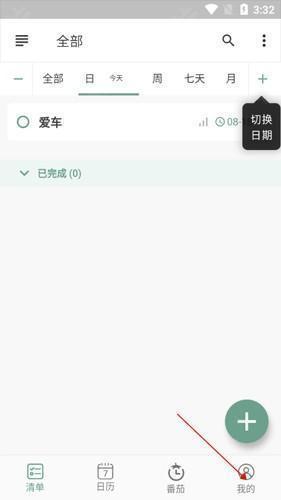
2.在我的界面点击下方的设置中心选项
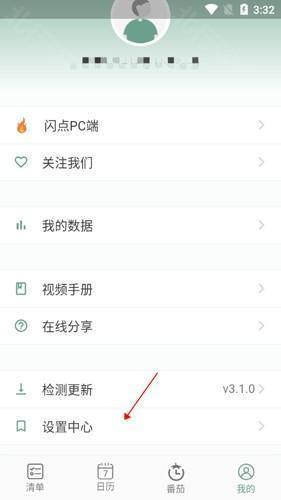
3.在设置中心中选择点击通知设置的选项
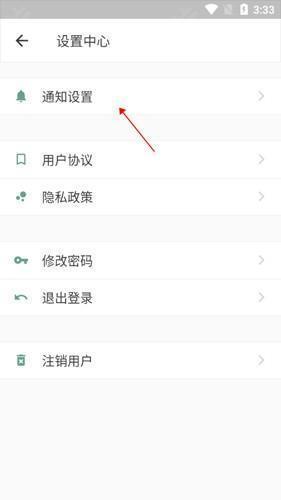
4.按照软件提供的开启方式,进行系统的设置即可
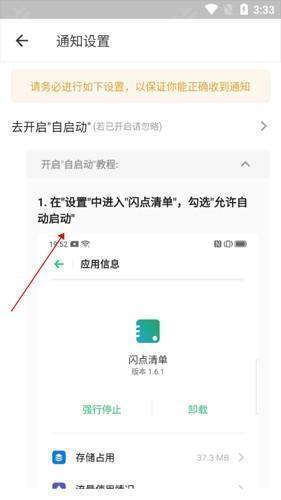
1.打卡闪点清单,点击要重复的计划
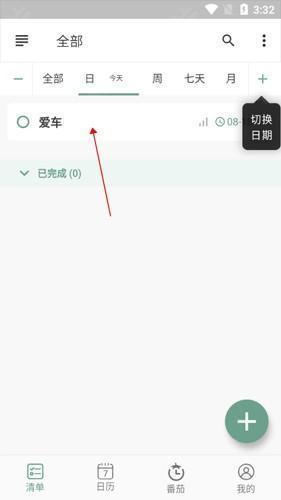
2.然后点击其中的不重复选项
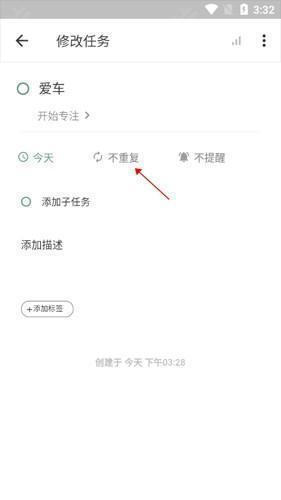
3.点击下方的重复功能
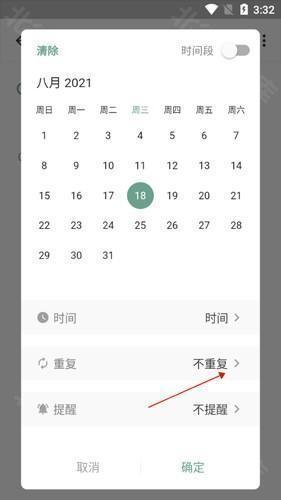
4.选择每天就可以重复
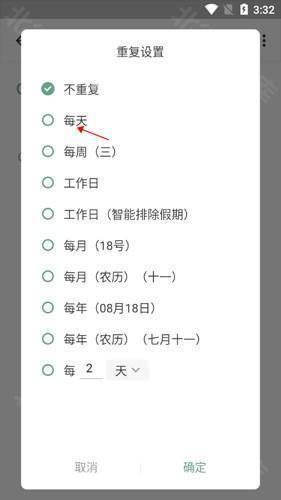
1、打开闪点清单,在任务详情页顶部点击分享按钮
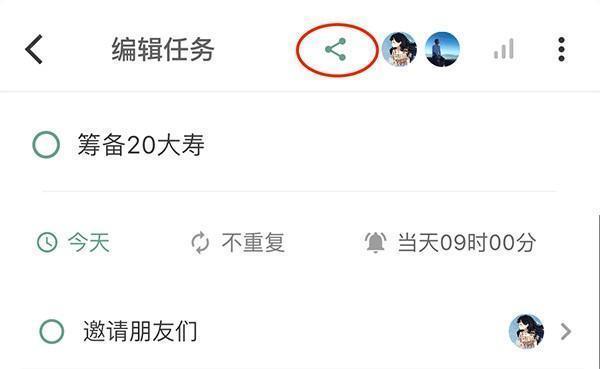
2、然后点击发送给好友,将邀请链接发送给微信好友
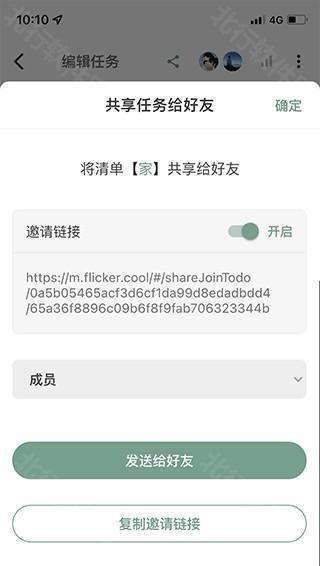
3、好友收到邀请后,点击链接使用微信打开邀请
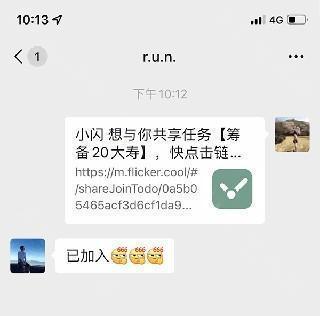
4.进入后点击立即加入即可
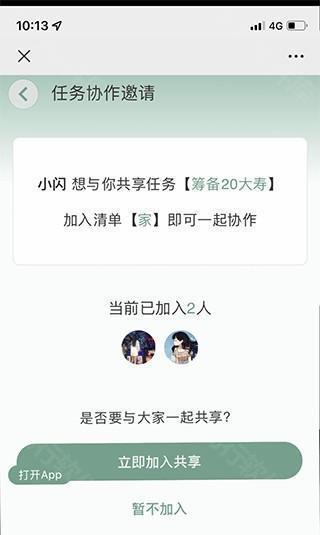
1.打开闪点清单,点击左上角的功能选项
2.在弹出的页面,点击标签
3.在打开的标签栏中,点击+添加标签,就可以添加闪点清单标签
1、闪点清单会收费吗?
很多同学很关心这个问题。闪点清单是一款悬浮清单软件,界面简洁、功能强大、使用方便又灵活。很多同学看到第一眼就喜欢上了,也一直关心闪点清单的收费问题。闪点清单目前还没有收费策略,而且保证目前已经开放出来的功能,不会进行收费,大家可以放心使用。 闪点清单后期会有收费模式,但会采用增值收费的方式,对于一些高级功能、增值服务进行收费。大家已经在用的功能,不会进行收费的。
2、闪点清单如何添加循环任务?每天提醒、每周提醒、工作日提醒?
闪点清单支持循环任务,支持每天循环、每周循环、工作日循环、每月循环、每年循环 设置循环当添加完一条任务后,点击任务打开任务详情面板,然后点击循环下拉菜单,选择你需要的循环方式,然后任务即可循环创建。 循环提醒任务只有设置了到期时间,同时开启了提醒,才可以触发通知。 提醒的选择可以选择多项,比如下午3点开会,希望3点准时提醒,同时希望提前10分钟提醒,这时可以将任务的到期时间设置为下午3点,然后提醒时同时选择”准时”和”提前10分钟”。
3、闪点清单如何更改闪点清单主题皮肤?
闪点清单支持多种主题皮肤,你可以选择你喜欢的颜色,你可以随意切换皮肤。主题皮肤的设置会云端同步,一个设备设置后,多个设备可以同步使用。 设置皮肤点击个人中心下拉菜单,进入设置中心,进入主题设置,然后选择你喜欢的皮肤即可。 数据会自动同步,无需手动。
1.可以为任务添加多个标签,每个标签指定不同的颜色。
2.这些颜色可以设置在日历中展示,方便用户快速识别不同标签的任务。
3.云端同步你的数据,支持多设备无缝同步,确保数据安全且随时可用。
4.支持 Android 和 iOS 的小部件功能,提供列表视图,提供日历视图,可以将它们挂在手机桌面上,方便查看任务。
v5.4.10版本
1、月视图对闪点智能日历用户免费
2、去掉能日历会员